
Nie ma dźwięku, dźwięk na komputerze i laptopa Windows 7, 8, 10: Co robić, jak skonfigurować? Program konfigurowania dźwięku na komputerze i laptopie Windows 7, 8, 10: Bezpłatne pobieranie
W artykule opisano metody pomocy w wyeliminowaniu problemów z solidnymi na komputerach.
Nawigacja
Jeśli przeczytasz ten artykuł, prawdopodobnie dostałeś się do następnej sytuacji. Wróć na przykład, po jednej lub drugiej sprawie, usiądź na swoim ulubionym komputerze/laptopie w oczekiwaniu na oglądanie filmów w Internecie lub po prostu słuchaj dobrej kojącej muzyki ... ale jej nie było!
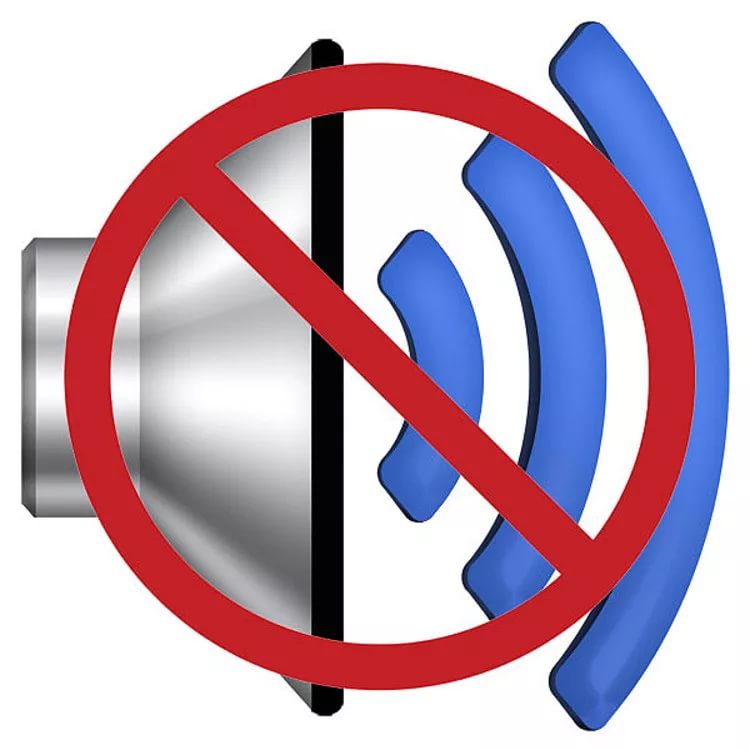
Nie ma dźwięku, dźwięk zniknął na komputerze i Windows Laptopa 7, 8, 10 Co
Wydaje się, że gracz gra, ale nie ma dźwięku z głośników lub jest bardzo, bardzo cichy. I to pomimo faktu, że wcześniej nie zrobiłeś nic specjalnego na komputerze i nie ma dźwięku nawet przez słuchawki. Co robić w takiej sytuacji?
W naszej recenzji rozważymy metody, za pomocą których możesz poprawić problemy związane z brakiem dźwięku na laptopie i działającym komputerze ” Windows 10», « Windows 8" I " System Windows 7". Również instrukcje dotyczące przywrócenia dźwięku w tych sprawach zostaną przedstawione w tych sprawach w tych sprawach.
Sprawdzanie kolumn i słuchawek

Jeśli nagle masz dźwięk na komputerze, należy sprawdzić pierwszy dług pod kątem wydajności głośników, a także słuchawek (jeśli istnieje).
Jak wiadomo, słuchawki i kolumny na komputerze są zielonymi wyjściem, obok, do którego zawsze znajduje się różowy, zaprojektowany dla mikrofonu. Czasami może się zdarzyć, że właśnie wymieszałeś te wyniki. Kolumny i słuchawki powinny być zawsze podłączone do zielonego wyjścia.

Nie ma dźwięku, dźwięk zniknął na komputerze i Windows Laptopa 7, 8, 10 Co
Jeśli zarówno słuchawki, jak i głośniki nie działają po tej kontroli, czytamy artykuł dalej.
Weryfikacja ustawień dźwięku
Następnie będziemy musieli sprawdzić komputer/laptop z systemu operacyjnego, to znaczy zagłębić się w ustawienia dźwięku. Błędy oprogramowania są bardzo możliwe, a nawet najczęściej możliwe. Powinieneś: aby sprawdzić nalewki ścieżki dźwiękowej:
- Poprzez " Panel sterowania»Przejdź do ustawień dźwięku na komputerze/laptopie (zrzut ekranu wskazuje opcję C" System Windows 7»).
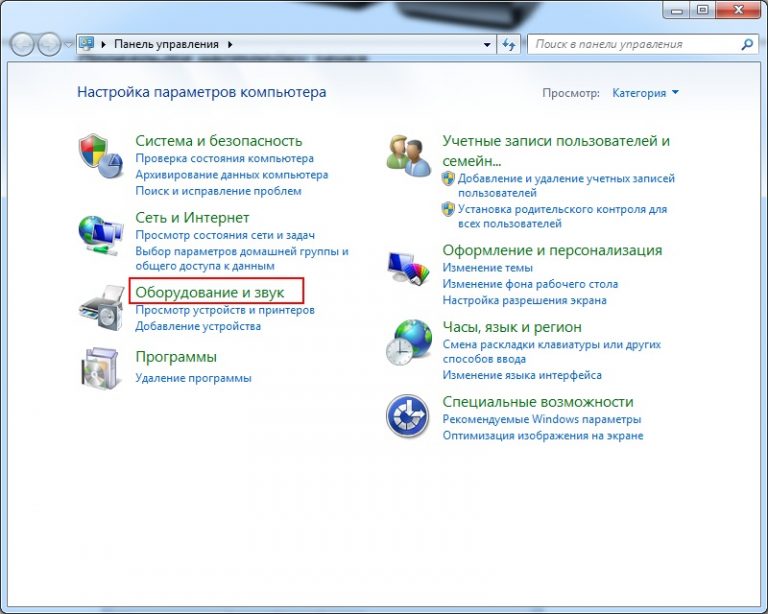
Nie ma dźwięku, dźwięk zniknął na komputerze i Windows Laptopa 7, 8, 10 Co
- Następnie przechodzimy do sekcji dźwięku
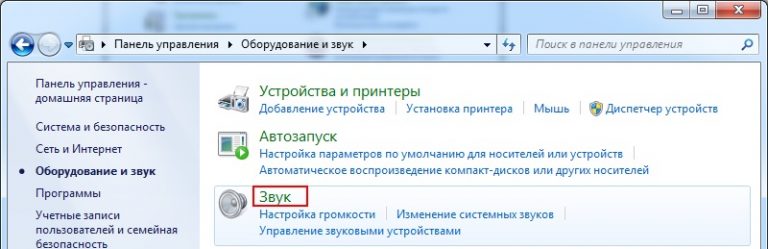
Nie ma dźwięku, dźwięk zniknął na komputerze i Windows Laptopa 7, 8, 10 Co
- Otworzy się okno, które pokazuje całą listę urządzeń podłączonych do komputera (głośniki, głośniki). Wybór " Dynamika„Naciskając prawy przycisk, a następnie kliknij” Nieruchomości».
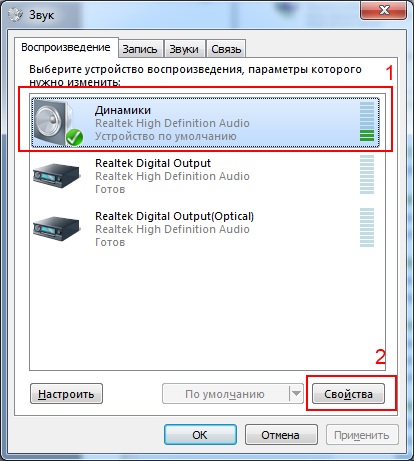
Nie ma dźwięku, dźwięk zniknął na komputerze i Windows Laptopa 7, 8, 10 Co
- Następnie otworzy się okno, co wskazuje na stan sterowników dźwięku. Jeśli urządzenie zostało określone przez komputer (na zrzucie ekranu był on oznaczony liczbą „1”) i jest ono uwzględnione (oznaczone liczbą „2”), przechodzimy do następnego kroku. W przeciwnym razie sterownik dźwięku będzie musiał zostać zainstalowany (rozważ poniżej) i włączony w ustawieniach.
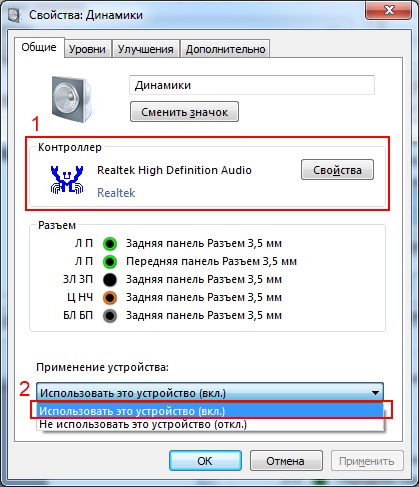
Nie ma dźwięku, dźwięk zniknął na komputerze i Windows Laptopa 7, 8, 10 Co
- Następnie, w oknie wskazanym powyżej, przechodzimy do sekcji " Poziomy". Tutaj musisz sprawdzić głośność dźwięku. Jeśli jest to zero, zwiększamy objętość o tyle, ile to konieczne, ale nie przekręcamy limitu (co szkodzi jakości dźwięku).
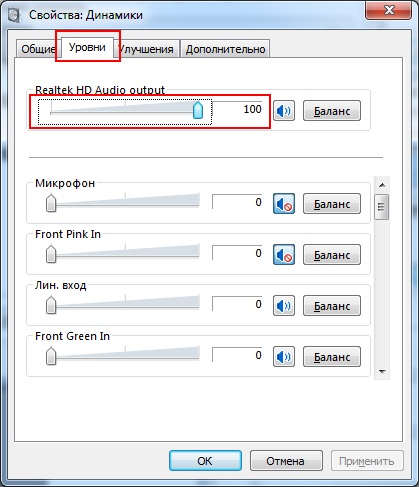
Nie ma dźwięku, dźwięk zniknął na komputerze i Windows Laptopa 7, 8, 10 Co
- Następnie przechodzimy do innej sekcji - „ Dodatkowo". Tutaj naciskamy przycisk, jak pokazano na zrzucie ekranu, i oczekujemy krótkiego dźwięku sprawdzania. Jeśli nikogo nie ma, kliknij ” OK„I przechodzimy do następnego kroku.
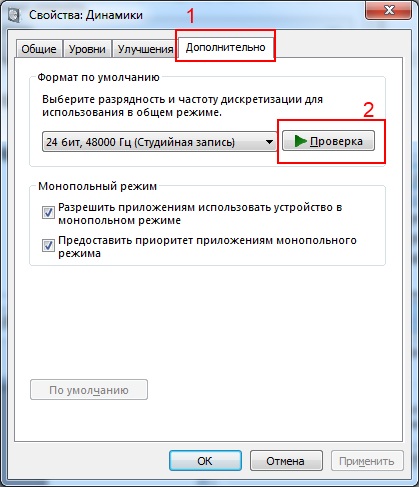
Nie ma dźwięku, dźwięk zniknął na komputerze i Windows Laptopa 7, 8, 10 Co
- Przechodzimy do ustawień dźwięku, jak wskazano na początku instrukcji, a następnie naciskamy " Nalewki objętościowe„I dochodzimy do miksera. Tutaj musisz sprawdzić, czy kontrola głośności nie jest wszędzie zero.
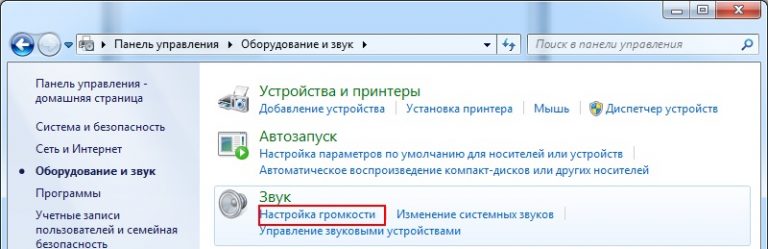
Nie ma dźwięku, dźwięk zniknął na komputerze i Windows Laptopa 7, 8, 10 Co

Nie ma dźwięku, dźwięk zniknął na komputerze i Windows Laptopa 7, 8, 10 Co
- Najłatwiejszym sposobem sprawdzenia poziomu głośności naciśnij ikonę dźwięku na pasku zadań.
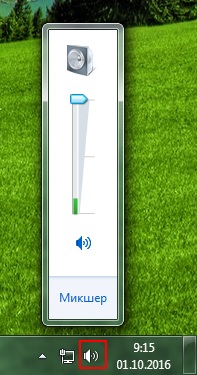
Nie ma dźwięku, dźwięk zniknął na komputerze i Windows Laptopa 7, 8, 10 Co
Jeśli nadal nie ma dźwięku, przechodzimy do następnego rozwiązania (zapisz wszystkie ustawienia wykonane zgodnie z powyższymi instrukcjami).
Sprawdź sterownik dźwięku na komputerze/laptopie
Bardzo często problemy dźwiękowe na komputerach są powiązane z niestabilnymi sterowcami. Powyżej nieco dotknęliśmy ten temat. Będziesz musiał sprawdzić sterownik, co można zrobić w następujący sposób:
- Przechodzimy przez „Znowu” Panel sterowania»W ustawieniach dźwięku, jak wskazano w poprzedniej instrukcji, a następnie kliknij” menadżer urządzeń»Powyżej po prawej stronie.
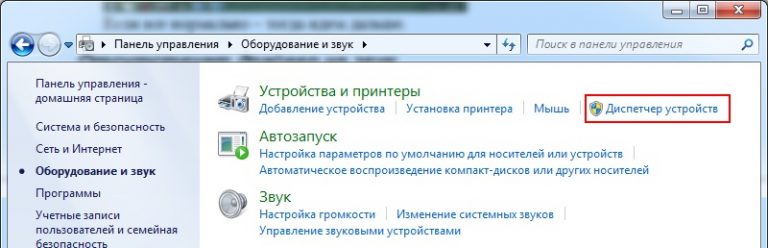
Nie ma dźwięku, dźwięk zniknął na komputerze i Windows Laptopa 7, 8, 10 Co
- Dalej w akapicie ” Urządzenia dźwiękowe, wideo i gier„Szukamy sterownika do dźwięku. Jeśli jest oznaczony ikoną czerwono -żółtej, problemy z dźwiękiem są powiązane z sterownikiem.
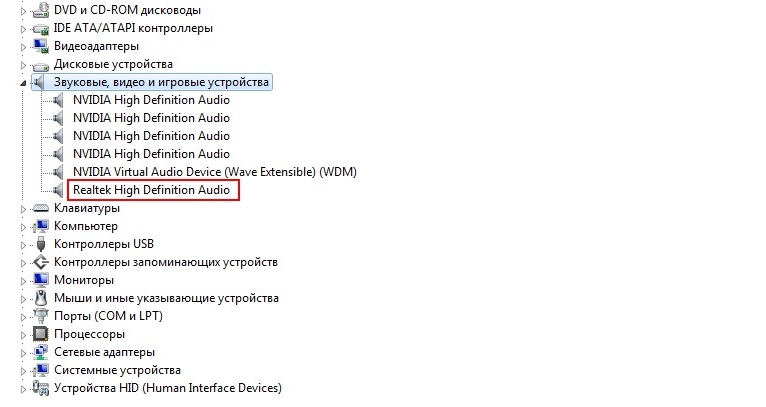
Nie ma dźwięku, dźwięk zniknął na komputerze i Windows Laptopa 7, 8, 10 Co
Możesz zainstalować lub ponownie zainstalować sterownik dźwięku z dysku na płytę główną (która idzie z komputerem) lub pobrać z Internetu i zainstalować.
Kontrola wideo i kodeki audio
Problemy z dźwiękiem na komputerze mogą również wystąpić z powodu kodeków audio. Po włączeniu komputera dźwięk głośników nadal może iść. Ale jeśli uruchomisz odtwarzacz wideo lub audio, może nie być żadnych dźwięków.
W takim przypadku będziesz musiał zaktualizować odtwarzacz do najnowszych wersji, albo zagłębić się w ustawienia odtwarzacza i ustawić odpowiednie opcje dźwięku. Możesz także pobrać innych graczy dla dźwięku, na przykład FOOBAR2000, który już zawiera wszystkie niezbędne kodeki dla dźwięku.
Wirusy sprawdzające komputer
Jednym z najczęstszych powodów obejmujących różne rodzaje problemów na komputerach są wirusy. Jeśli przez długi czas nie sprawdzałeś komputera pod kątem wirusów i masz problemy z dźwiękiem, weź to pytanie. Sprawdź komputer pod kątem wirusów i przydatne będzie użycie kilku antywirusów w tym przypadku, jeśli pozwala to na system.
Program poprawy dźwięku na komputerze
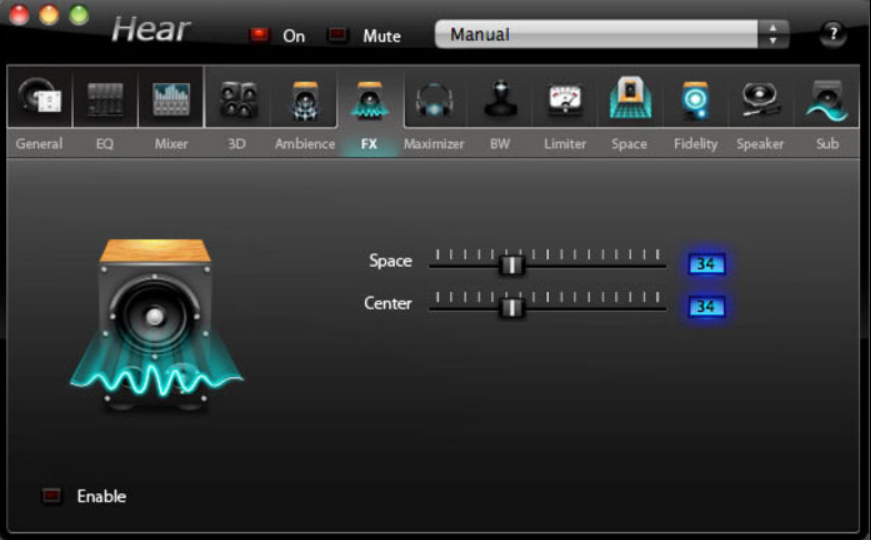
Nie ma dźwięku, dźwięk zniknął na komputerze i Windows Laptopa 7, 8, 10 Co
Aby pracować z dźwiękiem, możesz również korzystać z różnych programów trzeciej. Na przykład korzystanie z programu ” Słyszeć»Możesz nie tylko sprawdzić dźwięk na komputerze lub laptopie, ale także trochę go poprawić. Możesz pobrać program do tego połączyć.
